コピー・出力
- HOME
- コピー・出力
コピー
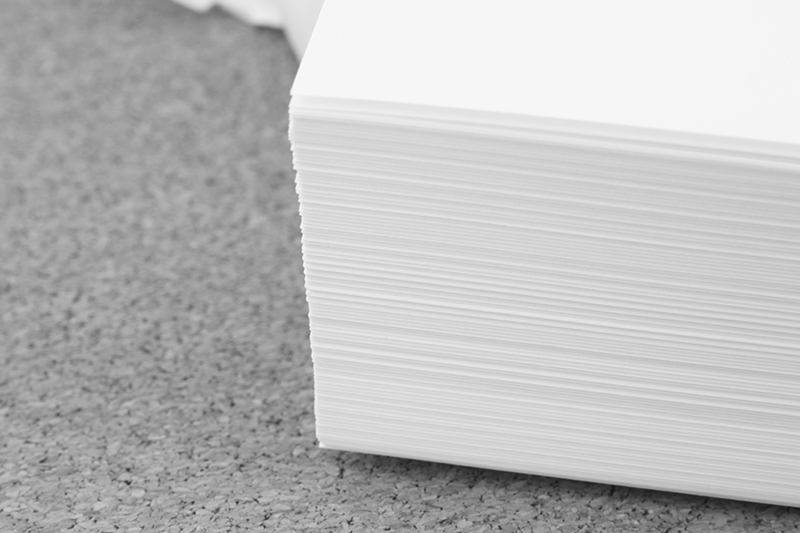
安価な価格で、カラーおよび、モノクロコピーが可能です。会議の際の資料作成など、大量印刷が必要な場合には、是非ご利用ください。
対応サイズ:B5・B4・A4・A3
※両面プリントの場合は、片面の料金の2倍となります。
※用紙は、普通紙となります。
大判カラーコピー
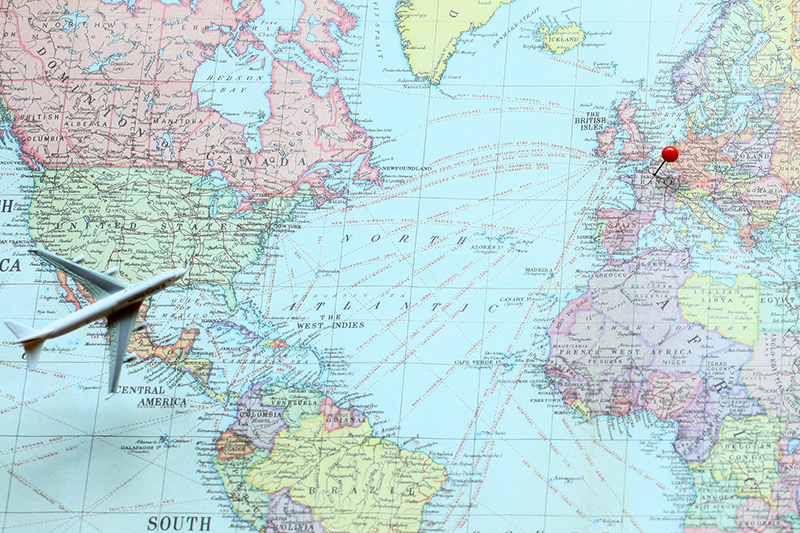
着色カラー図面・カラー地図・ポスター・POPや写真の通常または拡大コピーにご利用ください。
原稿がシート状(図面・地図・ポスター・写真などの1枚もの)
- 用紙:厚手マットコート紙・普通紙
- 対応サイズ:※A3(縮小)・A2・A1・A0
原稿がbook状(製本)やパネル状などの場合
フルフラットヘッドスキャナー使用
- 用紙:厚手マットコート紙
- 対応サイズ:※A3(縮小)・A2・A1・A0
※A0サイズなどの大きなサイズを縮小して、A3サイズにコピーすることが可能です。
大判モノクロコピー

図面や大判製本のモノクロコピーが可能です。
- 用紙:普通紙
- 対応サイズ:※A3(縮小)・A2・A1・A0
※A0サイズなどの大きなサイズを縮小して、A3サイズにコピーすることが可能です。
大判カラー・モノクロ出力
大判サイズのカラー校正、ポスターやPOP、サインディスプレイ、看板などあらゆる用途に迫力ある高画質大判フルカラー出力が可能です。ラミネート加工やパネル加工または、タペストリーやオリジナルのぼり作成もできます。


※仕上りは、データ入稿の翌日以降になります。
Illustratorでデータ制作する際の注意点
| フォント | フォントは必ず、すべてアウトライン化にしてください。 |
|---|---|
| カラー設定 | カラーはCMYKに設定してください。 RGBで保存すると正確に出力できなくなります。 |
| サイズ | データは必ず仕上りサイズ原寸でお作りください。 |
| トンボ | 出力範囲を明確にするためトリムマークに指定し、トンボをつけてください。 |
| 配置画像 | 画像はできるだけ埋め込まないでください。 画像を配置する時に「リンクボックス」にチェックを入れてください。 入稿時には配置した画像データも一緒に入稿ください。 画像を埋め込んでしまうとデータが大きくなりすぎて出力エラーになる場合があります。 |
| 保存形式 | 保存形式は「ai」で保存してください。 基本的に保存バージョンは、作成したバージョンのままで保存してください。 9.0で作成編集したものは9.0で保存してください。 |
| 解像度 | 解像度は大判プリントの場合原寸で100dpi~150dpiでお願いします。 |
| グラデーション | イラストレータでの複雑すぎるグラデーションや大きなものでのグラデーションの使用は避けてください。出力エラーの原因になります。 |
※出力見本について、お客様のプリンターなどで出力されたものの添付をお願いいたします。(正確なプリントを確認するため)
※入稿データは必ずバックアップをお願いします。
対応アプリケーション
- Adobe各種ソフト
- Adobe PDF
- AutoCAD 2017
- JW-CAD
- Microsoft Office各種ソフト
